
最近ブログを書く時スクリーンショットを使うようになった@3_waです。
やっぱりスクリーンショットがある記事って分かりやすいですよね。
だから、できる限りスクショを入れようと思っているのですが、たまに個人情報など公開したくない情報があると、消す作業が面倒くさくなって諦めたりしてました・・・これまでは、です。
最近、ブロガーの皆さんに人気の『Skitch』を使えば、簡単に個人情報を消す(隠す)ことができることが分かったので、その方法をご紹介します。
その前に『Skitch』とは?
『Skitch』はスクリーンショットを簡単に撮って、簡単に加工できるブロガー必須ツールの一つです。『必ず結果が出るブログ運営テクニック100 プロ・ブロガーが教える“俺メディア”の極意』でも紹介されており、多くのブロガーの方々が利用しています。
しかも・・・無料です!以前は有料だったのですが、EvernoteがSkitchを買収したことで無料になりました(もう少し早く買収してほしかったです)。。。
このアプリは直感的に使えます。基本的な使い方は公式サイトにあるデモムービーをご覧下さい。60秒で使い方が分かります。

こちらが公式サイト。デモビデオや体験談など、役立つ情報が一杯です。
今回は個人情報を簡単に隠す方法のみを紹介します。
10秒で簡単に個人情報を消す方法
おそらく多くの方が最初に思いつく方法が、太い線を引いて隠す方法だと思います。しかし、これだと線を引こうとすると微妙に斜めになったり、全部隠れなかったりと上手くいかないことがあります。
特に大きな文字の場合、一番太い線を使っても上手く隠れないことがありました。そこで思いついたのが枠線を使う方法です。ここからはスクリーンショット付きでご説明します。

真ん中の「消したい個人情報」を消してみましょう。まずは『Skicth』を立ち上げて、枠線を選択します。
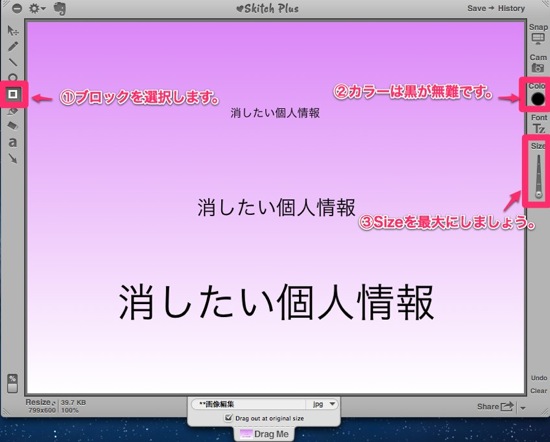
ポイントは線を最大まで太くすることです。そして枠線の内側が表示されないように文字を枠線で覆います。すると・・・
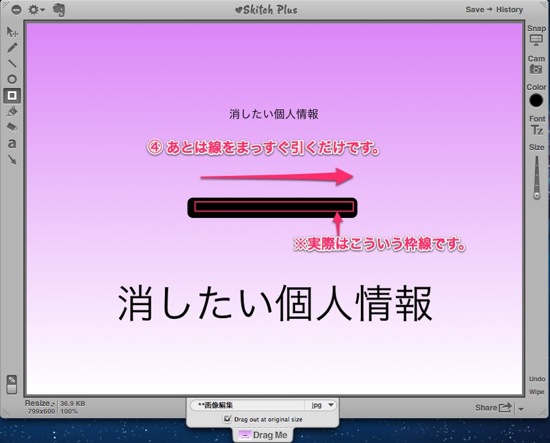
・・・できました!慣れてくれば10秒足らずで簡単に補正できます。
この枠線を使えば、ある程度の文字サイズを綺麗に消す事ができます。
いかがでしょうか?
小さな文字や非常に大きな文字の非公開情報を隠す方法は次回ご紹介します。(※これもコツがあります!)
それでは、これからも素敵な『Skitch』ライフを!
 Skitch 1.0.10(無料)
Skitch 1.0.10(無料)
カテゴリ: 仕事効率化, グラフィック&デザイン
販売元: Skitch – Skitch Inc(サイズ: 5.4 MB)
 Skitch for iPad 1.0.5(無料)
Skitch for iPad 1.0.5(無料)
カテゴリ: 仕事効率化, ライフスタイル
販売元: Evernote – Evernote(サイズ: 11.4 MB)
@3_wa


















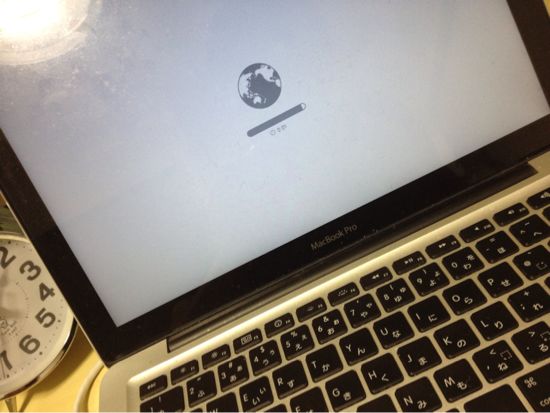
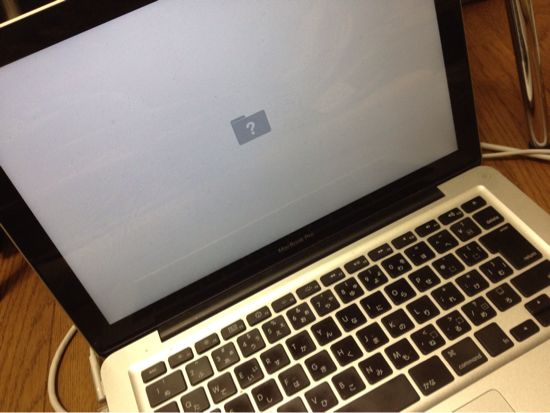


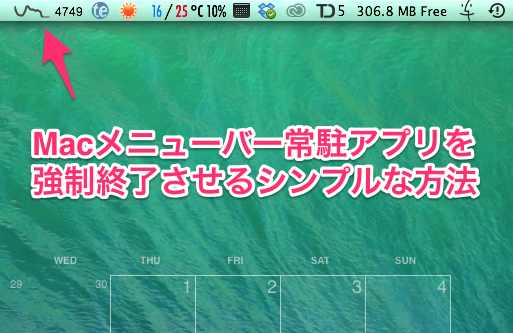







![[1分TED]「ムーブメントの起こし方」 デレク・シヴァーズ [1分TED]「ムーブメントの起こし方」 デレク・シヴァーズ](http://edu-dev.net/wp-content/uploads/wordpress-popular-posts/3250-featured-80x80.jpg)


![[1分TED]「弱さ」という力:ブレネー・ブラウン [1分TED]「弱さ」という力:ブレネー・ブラウン](http://edu-dev.net/wp-content/uploads/wordpress-popular-posts/3948-featured-80x80.jpg)